Win8系统如何关闭自动更新
计算机终端安全配置手册(Windows平台)

计算机终端安全配置手册(Windows 平台)目录1审核策略设置 (3)1.1开启密码策略 (3)1.2开启帐户锁定策略 (4)1.3开启审核策略 (4)2帐户设置 (5)2.1UAC(用户帐户控制)提醒 (5)2.2禁用Guest 帐户 (6)2.3取消“密码永不过期” (7)2.4修改密码 (8)3系统设置 (8)3.1设置计算机名 (8)3.2设置屏幕保护程序 (13)3.3防病毒软件设置 (16)3.4设置时钟同步 (19)3.5系统补丁自动更新 (20)3.6设置防火墙 (23)3.7日志文件设置 (24)4FAQ (25)附录 (27)1.常见的服务和功能说明 (27)2.常见端口说明 (30)1审核策略设置1.1开启密码策略计算机终端启用密码策略,设置帐户密码时会依据密码策略校验密码是否符合要求,以避免设置帐户密码为非强密码对计算机终端造成安全风险。
设置要求:必须设置方法:1、打开『控制面板』->『所有控制面板项』->『管理工具』,双击“本地安全策略” ,或在『运行』->输入secpol.msc,并确认。
2、在『安全设置』->『帐户策略』->『密码策略』下,进行密码策略的设置。
密码策略包括:∙密码必须符合复杂性要求:已启用∙密码长度最小值:8 位∙密码最长留存期:90 天∙强制密码历史:3 个记住的密码1.2开启帐户锁定策略计算机终端启用帐户锁定策略,可以有效防止攻击者使用暴力破解方式猜测用户密码。
设置要求:必须设置方法:1、打开『控制面板』->『所有控制面板项』->『管理工具』,双击“本地安全策略”,或在『运行』-> 输入secpol.msc,并确认。
2、在『安全设置』->『帐户策略』->『帐户锁定策略』下,进行帐户锁定策略的设置。
先修改“帐户锁定阈值”设置,其它两项会自动提示修改∙帐户锁定阈值:10 次无效登录∙帐户锁定时间:30 分钟∙重置帐户锁定计数器:30 分钟之后1.3开启审核策略审核策略是计算机终端最基本的入侵检测方法,当尝试对系统进行某些方式(如尝试用户密码、改变帐户策略、未经许可的文件访问等)入侵时审核策略会进行系统日志记录。
电脑超卡怎么办(解决方法最好超简单,自己就能解决)

电脑超卡怎么办(解决方法最好超简单,自己就能解决)篇一:很简单的使电脑不卡方法很简单的使电脑不卡方法一、每天关机前要做的清洗:双击“我的电脑”——右键点C盘——点“属性”——点“磁盘清理”——点“确定”——再点“是”——再点“确定”。
清理过程中,您可看得到未经您许可(您可点“查看文件”看,就知道了)进来的“临时文件”被清除了,盘的空间多了。
对D,E,F盘也要用这法进行。
二、随时要进行的清理:打开网页——点最上面一排里的“工具”——点“Internet选项”——再点中间的“Internet 临时文件”中的“删除文件”——再在“删除所有脱机内容”前的方框里打上勾——再点“确定”——清完后又点“确定”。
这样,可为打开网和空间提高速度。
三、一星期进行的盘的垃圾清理:点“开始”——用鼠标指着“所有程序”,再指着“附件”,再指着“系统工具”,再点“磁盘粹片整理程序”——点C盘,再点“碎片整理”(这需要很长时间,最好在您去吃饭和没用电脑时进行。
清理中您可看到您的盘里的状况,可将清理前后对比一下)——在跳出“清理完成”后点“关闭”。
按上述,对D,E,F盘分别进行清理。
电脑系统越来越慢,怎么删除临时文件啊1.关闭"休眠"方法:打开[控制面板]→[电源选项]→[休眠],把"启用休眠"前面的勾去掉说明:休眠是系统长时间一种待机状态,使您在长时间离开电脑时保存操作状态,如果您不是经常开着电脑到别处去的话,那就把它关了吧!☆立即节省:256M2.关闭"系统还原"方法:打开[控制面板]→[系统]→[系统还原],把"在所有驱动器上关闭系统还原'勾上说明:系统还原是便于用户误操作或产生软件问题时的一种挽救手段,可以回复到误操作以前的状态.不建议初级用户使用.当然,它采用的是跟踪手段,需要记录大量信息,所消耗的资源也要很大的. ☆立即节省:数百M (根据还原点的多少而不同)您也可以在不关闭系统还原的前提下,相应的减少系统还原所占的磁盘空间,这只会减少可用还原点的数目,一般还原点有一两个就够了吧.方法:...[系统还原]-选择一个"可用驱动器"-[设置]-调整"要使用的磁盘空间"3.关闭"远程管理"方法:打开[控制面板]→[系统]→[远程],把"允许从这台计算机发送远程协助邀请"前面的勾去掉. 说明:谁会经常用到这种功能呢?它占用的不是磁盘空间,但是会影响系统运行速度.☆提高系统性能4.关闭"自动更新"方法:打开[控制面板]→[自动更新]→选"关闭自动更新"说明:系统更新占用的也不是磁盘空间,您可以在有可用更新时到微软的更新页面上更新,而不是总需要一个进程监视那是不是有可用更新.☆提高系统性能5.关闭"索引服务"方法:[开始]→[运行]→输入"msconfig"→[服务] 去掉indexing servise前面的勾说明:索引服务是提高系统搜索速的的,谁没事总在系统里搜来搜去啊☆提高系统性能6.减少开机加载的启动项方法:[开始]→[运行]→输入"msconfig"→[启动] 去掉不必要的启动项说明:必要的启动项一般"系统盘\windows\system32下的最好不要去掉;而肯定能去掉的有TINTSETP IMJPMIG IMSCMIG QQ 等☆加快开机速度7.合理设置虚拟内存方法:打开[控制面板]→[系统]→[高级]-[性能]设置-[高级]-[虚拟内存]更改-在"自定义大小"中填入数值说明:一般的最小值是物理内存的1.5倍,最大值是物理内存的3倍;如果您经常运行大型软件的话最小值应该设为(物理内存*1.5*0.2+物理内存*1.5),最大值应为(物理内存*3*0.2+物理内存*3)☆提高系统性能8.取消系统失败时的日志文件和询问打开[控制面板]→[系统]→[高级]→[启动和故障恢复]→[系统失败] 去掉"将事件写入系统日志""发送错误警报"☆提高系统性能9.删除无用的文件方法:打开[控制面板]→[文件夹选项]→[查看]→[显示所有文件和文件夹]C:\Documents and Settings\用户名\Cookies\除index文件外的所有文件(浏览网页产生的记录文件) C:\Documents and Settings\用户名\Local Settings\Temp\下的所有文件(用户临时文件)C:\Documents and Settings\用户名\LocalSettings\TemporaryInternet Files\下的所有文件(浏览网页记录的多媒体信息,加速以后浏览)C:\Documents and Settings\用户名\Local Settings\History\下的所有文件(访问历史纪录)C:\Documents and Settings\用户名\Recent\下的所有文件(最近浏览文件的快捷方式)C:\WINDOWS\Temp\下的所有文件(临时文件)C:\WINDOWS\ServicePackFiles下的所有文件(升级sp1或sp2后的备份文件)C:\WINDOWS\Driver Cache\i386下的压缩文件(驱动程序的备份文件)C:\WINDOWS\SoftwareDistribution\download下的所有文件(未完成的软件下载)C:\Windows\下以$u... 开头的隐藏文件(微软更新安装文件备份)☆立即节省:数百M10.磁盘碎片整理下面该做的就是磁盘碎片整理了,只有整理之后才能获得更多的空间哦^_^方法:[开始]→[程序]→[附件]→[系统工具]→[磁盘碎片整理]...(记得先"分析"后"整理")一、使用朴素界面XP安装后默认的界面包括任务栏、开始选单、桌面背景、窗口、按钮等都采用的是XP 的豪华、炫目的风格,但缺点显而易见,它们将消耗掉不少系统资源,但实用意义不大。
Win8系统禁止自动更新教程
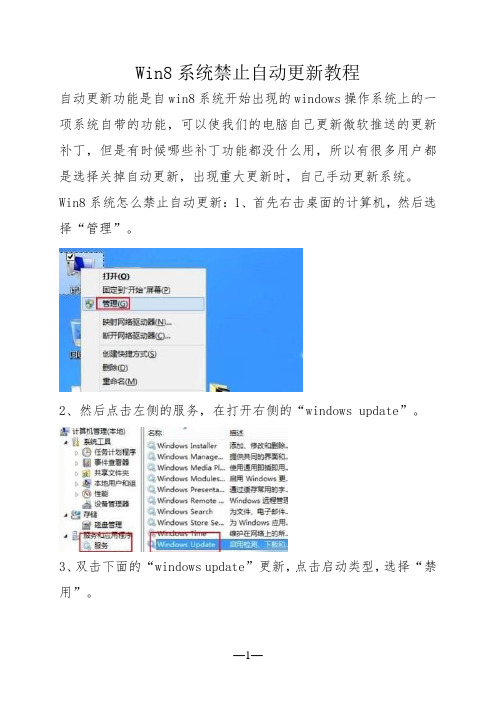
Win8系统禁止自动更新教程
自动更新功能是自win8系统开始出现的windows操作系统上的一项系统自带的功能,可以使我们的电脑自己更新微软推送的更新补丁,但是有时候哪些补丁功能都没什么用,所以有很多用户都是选择关掉自动更新,出现重大更新时,自己手动更新系统。
Win8系统怎么禁止自动更新:1、首先右击桌面的计算机,然后选择“管理”。
2、然后点击左侧的服务,在打开右侧的“windows update”。
3、双击下面的“windows update”更新,点击启动类型,选择“禁用”。
4、并点击停止,等待进度条完成。
5、最后点击确定并退出即可。
win8.1win10常见问题及解决办法
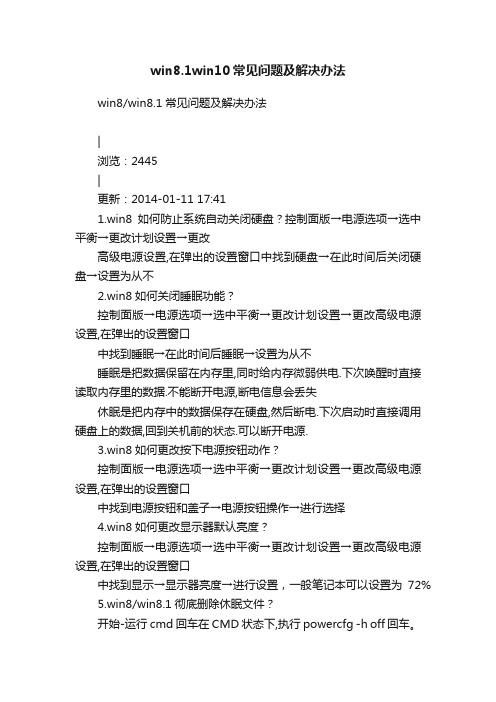
win8.1win10常见问题及解决办法win8/win8.1常见问题及解决办法|浏览:2445|更新:2014-01-11 17:411.win8如何防止系统自动关闭硬盘?控制面版→电源选项→选中平衡→更改计划设置→更改高级电源设置,在弹出的设置窗口中找到硬盘→在此时间后关闭硬盘→设置为从不2.win8如何关闭睡眠功能?控制面版→电源选项→选中平衡→更改计划设置→更改高级电源设置,在弹出的设置窗口中找到睡眠→在此时间后睡眠→设置为从不睡眠是把数据保留在内存里,同时给内存微弱供电.下次唤醒时直接读取内存里的数据.不能断开电源,断电信息会丢失休眠是把内存中的数据保存在硬盘,然后断电.下次启动时直接调用硬盘上的数据,回到关机前的状态.可以断开电源.3.win8如何更改按下电源按钮动作?控制面版→电源选项→选中平衡→更改计划设置→更改高级电源设置,在弹出的设置窗口中找到电源按钮和盖子→电源按钮操作→进行选择4.win8如何更改显示器默认亮度?控制面版→电源选项→选中平衡→更改计划设置→更改高级电源设置,在弹出的设置窗口中找到显示→显示器亮度→进行设置,一般笔记本可以设置为72%5.win8/win8.1彻底删除休眠文件?开始-运行 cmd 回车在CMD状态下,执行powercfg -h off 回车。
6.win8/win8.1关闭系统保护?控制面板→系统→高级系统设置→系统保护→选中可用驱动器→配置→禁用系统保护点击删除按钮可以删除所有还原点7.win8/win8.1关闭家庭组1 关闭家庭组控制面板→操作中心→维护→离开家庭组2 更改家庭组服务HomeGroup Listener 和HomeGroup Provider 为手动或者禁用如果发现硬盘一直处于高负荷100%状态,可以考虑将家庭组关闭8..win8/win8.1关闭远程协助?控制面板→系统→高级系统设置→远程→远程协助→取消选中允许远程协助连接这台计算机9.win8/win8.1删除已经建立的索引选项?控制面板→索引选项→选中索引项→修改→取消选中相应索引项10.win8/win8.1关闭磁盘碎片整理计划?选中驱动器→右键属性→工具→对驱动器进行优化和碎片整理→优化→更改设置→取消选择按计划运行11.win8/win8.1关闭操作中心?控制面板→通知区域图标→启用或关闭系统图标→操作中心→行为选择关闭12.win8/win8.1更改声音音质设置?控制面板→声音→播放→选中扬声器→属性→高级→将默认的格式由 16位 44100Hz(CD音质) 更改为 24位 192000Hz(录音室音质)13.win8/win8.1更改用户文档默认存放位置?进入当前用户目录→我的文档→右键属性→位置选项卡→移动更改为自定义的路径14.删除文件win8/win8.1显示删除确认对话框?回收站→右键属性→选中显示删除确认对话框15.win8/win8.1关闭 Windows Defender程序?控制面板→Windows Defender→设置→管理员→取消选中启用Windows Defender如果安装有其它杀毒软件时,默认是关闭的16.win8/win8.1关闭自带防火墙程序?控制面板→Windows 防火墙→启用或关闭Windows 防火墙→选中关闭Windows 防火墙注意Windows Firewall服务不能设置为禁用17.系统空闲时硬盘狂转应win8/win8.1避免?某些应用程序会在系统空闲时运行,造成长时间I/O操作,可以尝试关闭或者禁止这些应用程序或服务来减少空闲时硬盘狂转的现象.1索引功能 2磁盘碎片整理计划 3 Windows Defend er程序 4 Windows Search 服务 5 Superfetch 服务18.系统默认服务哪些可以关闭?说明:部分服务系统默认已经禁用或者设置成手动方式,但是可能由于个人配置而被开启,因此也一并列出,可以进行关注建议关闭的服务:1 Computer Browser(默认手动)可以被网络和共享中心的网络发现功能取代,设置为手动2 Distributed Link Tracking Client个人用户一般用不到,设置为手动3 Distributed Transaction Coordinator(默认手动)个人用户一般用不到,也容易受到远程拒绝服务攻击,设置为手动4 Remote Registry这个服务是必停的服务之一,设置为禁用5 Secondary Logon(默认手动)对于多用户,可以给某用户分配临时的管理员权限,一般不会用到,设置为手动6 SuperfetchI/O操作频繁的功能,如果不需要这个功能,设置为禁用7 TCP/IP NetBIOS Helper如果网络不使用NetBIOS或是WINS,设置为手动8 Windows Defender ServiceI/O操作频繁的功能,如果不需要这个功能,设置为禁用9 Windows SearchI/O操作频繁的功能,如果不需要这个功能,设置为禁用根据情况可以关闭的服务:1 Netlogon(默认手动)如果不是处在域管理当中,设置为手动2 Print Spooler如果不需要连接打印机设备,设置为手动3 Server如果不会共享文件或打印机,设置为手动4 Smart Card(默认手动)如果不用U盾等智能卡,设置为禁用5 Windows Update如果你不用自动更新,设置为手动19.ThinkPad应该win8/win8.1设置充电阀值?电源管理→电池→电池维护→充电方式→定制充电阀值→开始充电(60%-80%)65% 停止充电100%20.win8/win8.1进入安全模式?开机启动时,按F8键→启动后选择查看高级修复选项→疑难解答→高级选项→启动设置→重启→启动后按数字键 4 进入安全模式21.win8/win8.1快速删除覆盖安装产生的Windows.old文件夹?在CMD状态下,执行rd windows.old /s22.win8/win8.1实现自动登陆?WIN + X→运行→输入 control userpasswords2 命令打开用户帐户窗口,先选中要自动登陆的账户,取消选择要使用本计算机,用户必须输入用户名密码输入该帐户的密码即可23.win8/win8.1确认显卡的硬件加速已经开启?WIN + R→运行dxdiag,打开显示选项卡,可以确认DirectX功能是否已经启用24.win8/win8.1启用相机摄像头或者扫描仪等设备?启动Windows Image Acquisition (WIA) 服务,并设置启动类型为自动25.win8/win8.1关掉不必要的动画效果?控制面板→轻松使用设置中心→使用没有显示的计算机/使计算机更易于查看/使你更容易关注到任务→(三选一)→选中关闭所有不必要的动画(如果可能)26.win8/win8.1关闭自动播放?WIN + R→运行gpedit.msc →计算机配置→管理模板→Windows组件→自动播放策略→关闭自动播放→已启用或者在控制面板→自动播放中进行配置27.win8/win8.1快速切换开始屏幕与桌面?1 使用Win 快捷键2 桌面→将鼠标移动至桌面右上角,停留片刻,即会出现侧边栏菜单,点击菜单中开始按钮28.有哪些方法可以实现关机?1 Win + I→弹出界面→点击电源按钮选择关机2 传统界面→Alt+F4→关机菜单中选择关机3 Ctrl+Alt+Del→打开界面→点击右下角的电源按钮选择关机4 Win + L→打开解锁画面→点击右下角的电源按钮选择关机5 按主机电源键(电源按钮操作设置为关机)29.有哪些常用快捷键?Win + Q 打开应用搜索Win + I 打开设置界面Win + R 打开运行Win + X 打开快捷菜单或将鼠标移动至桌面左下角等Metro图标出来后右键点击Win + C 打开侧边栏菜单Win + L 锁定计算机30.win8/win8.1快速显示桌面?显示桌面功能在任务栏右下角31.双屏显示情况下,win8/win8.1将应用程序快速从主屏窗口切换到副屏上?激活当前应用程序窗口,然后按 Shift+Win+Right/Left arrows32.win8/win8.1更改桌面上的图标的大小?Ctrl+鼠标滚轮或者桌面右键→查看→选择不同的图标大小33.win8/win8.1快速复制文件/文件夹路径?按住 Shift 键,右键点击需要复制路径的文件/文件夹,在弹出菜单里面有一项复制为路径(A),点击后可复制该文件/文件夹路径34.win8/win8.1查看本机网络状况?任务管理器→性能→打开资源监视器→网络可以查看使用网络的进程列表,选中进程可以查看该进程使用网络情况35.36.38.在多用户环境下,win8/win8.1设置权限防止其他用户更改/删除文件?将此用户权限设置为隶属于Users或者Guests用户组同时驱动器/目录右键→安全→编辑→删除Authenticated Users 用户组37.win8/win8.1让内置管理员账号打开Metro应用程序?WIN + R→运行gpedit.msc→计算机配置→Windows设置→安全设置→本地策略→安全选项→用户帐户控制: 用于内置管理员账户的管理员批准模式→更改为已启用→确定后注销再登录即可但是这样Administrator账户的权限就跟普通管理员权限一样了,一些目录就无权限访问了38.win8/win8.1让前台程序运行的更快速?控制面板→系统→高级系统设置→高级→性能→设置→高级→处理器计划→程序一般选择程序,前台程序的运行将更平稳,响应也将更迅速.如果希望后台任务(如备份工具)运行更快,请选择后台服务.程序选项可为正在运行的程序分配短暂而可变的资源份额,而后台服务选项可分配长期而固定的资源份额39.开启 Windows 防火墙后局域网内机器win8/win8.1实现互访?1 控制面板→Wi ndows防火墙→更改通知设置→取消阻止所有传入连接,包括位于允许程序列表中的程序2 控制面板→Windows防火墙→允许应用或功能通过Windows 防火墙→选中文件和打印机共享40.为何无法实现局域网互访?从以下几个方面入手:检查各机器所属工作组名称是否一致检查机器IP是否在同一网段,如192.168.1.X控制面板→网络和共享中心→更改适配器设置→网卡右键属性→取消 Internet协议版本6,缩短验证时间控制面板→网络和共享中心→更改高级共享设置→启用网络发现启用文件和打印机共享41.win8/win8.1删除Metro应用程序安装包?删除C:\Windows\SoftwareDistribution\Download 目录下全部文件即可.对于C:\Windows\ SoftwareDistribution 目录下其他文件夹及文件不可删除,会导致应用程序无法重装.42.win8/win8.1更改开始屏幕磁贴设置?在开始屏幕使用Win + I快捷键,调出设置界面,点击磁贴进入可以设置是否显示管理工具或者清除磁贴中的个人信息.43.win8/win8.1自定义开始菜单?1 创建一个目录,如StartMenu,将C:\ProgramData\Microsoft\Windows\Start Menu目录下文件,即Win8开始菜单复制到StartMenu目录下,同时将自己常用的程序快捷方式也放入这个目录.2 右键点击任务栏→工具栏→新建工具栏→选择StartMenu文件夹.3 右键点击任务栏→取消选中锁定任务栏→新建工具栏空白处右键,可以设置是否→显示文本/显示标题/查看大图标或者小图标.4 拖动工具栏位置,然后锁定任务栏.44.如何关闭UAC通知?控制面板→用户帐户→更改用户账户控制设置→拖动选择从不通知45.如何更换序列号和查看授权信息?WIN + R→运行slmgr.vbs -ipk 序列号WIN + R→运行slmgr.vbs -dlv46.如何在桌面上显示控制面板图标?桌面右键→个性化→更改桌面图标(左侧)→选中控制面板win8/win8.1常见问题及解决办法上一页下一页。
告诉你关闭win8关机自动更新的方法

告诉你关闭win8关机自动更新的方法
导读:虽然win8是个失败的电脑系统,但是目前还是有部分用户在使用win8系统的,很多朋友不喜欢win8关机的时候自动更新,接下来小编就来讲讲关闭win8关机自动更新的方法。
刚才小编收到一个用户的求助信息,说她使用的是win8系统,但是每次关机的时候电脑都会自动更新,问小编能不能让电脑关机的时候不更新,别着急,下面小编就来告诉你操作方法。
关闭win8关机自动更新的方法
1.进入win8桌面打开控制面板,然后再控制面板中选择“系统和安全”进入。
关机电脑图解1
2.接着找到windows更新下的启动或关闭自动更新选项并打开。
关机电脑图解2
3.然后再重要更新旁选择从不检查更新,点击确定即可。
自动更新电脑图解3
通过以上设置就可以让win8关机的时候不在自动更新了。
Win8.1_Win10设置优化大全

【关闭计算机维护】
本帖隐藏的内容
控制面板\所有控制面板项\疑难解答
左边更改设置
选择禁用
【强制安装.NET Framework 3.5.提示符(管理员)输入:
【关闭视觉特效】
本帖隐藏的内容
控制面板\系统和安全\系统
高级系统设置,性能,设置,视觉效果,取消勾选淡入淡出
【退出客户体验改善计划】
本帖隐藏的内容
控制面板\系统和安全\操作中心
更改操作中心设置,客户体验改善计划设置,否。
【关闭操作中心消息提示】
本帖隐藏的内容
控制面板\系统和安全\操作中心
【禁止window发送错误报告】
本帖隐藏的内容
打开组策略gpedit.msc
要启用或关闭 Windows 错误报告,请使用“计算机配置/管理模板/Windows组件/Windows错误报告”中的“禁用Windows错误报告”
策略设置已启用
【禁用"最近使用的项目"】
本帖隐藏的内容
勾选“关闭所有不必要的动画(如果可能)”,确定。
【关闭程序跳转列表】
本帖隐藏的内容
跳转列表就是任务栏程序右键的最近打开的项目
任务栏右键属性,跳转列表,
取消勾选“隐私”中的所有项。
【设置“库”】
本帖隐藏的内容
打开资源管理器,左边导航栏空白处右键,勾选显示库。
展开,不需要在库中显示的,右键选择不在导航窗格中显示,
C:\MSOCache(如果安装了Office)
【开启Unified Write Filter写入过滤】
电脑win7系统怎么升级win8
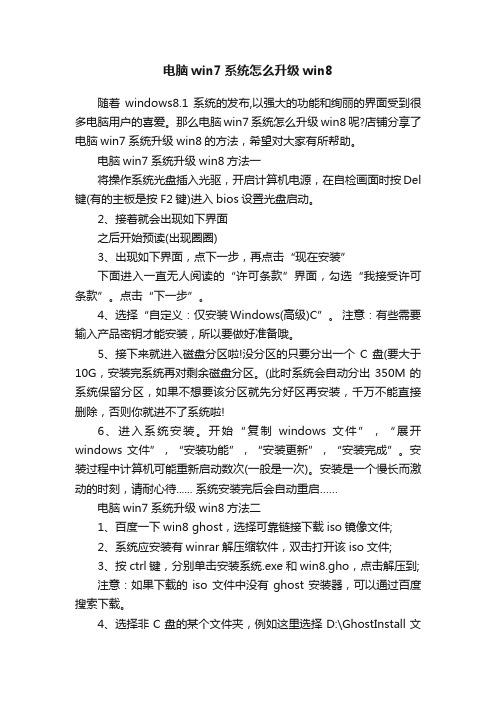
电脑win7系统怎么升级win8随着windows8.1系统的发布,以强大的功能和绚丽的界面受到很多电脑用户的喜爱。
那么电脑win7系统怎么升级win8呢?店铺分享了电脑win7系统升级win8的方法,希望对大家有所帮助。
电脑win7系统升级win8方法一将操作系统光盘插入光驱,开启计算机电源,在自检画面时按Del 键(有的主板是按F2键)进入bios设置光盘启动。
2、接着就会出现如下界面之后开始预读(出现圈圈)3、出现如下界面,点下一步,再点击“现在安装”下面进入一直无人阅读的“许可条款”界面,勾选“我接受许可条款”。
点击“下一步”。
4、选择“自定义:仅安装Windows(高级)C”。
注意:有些需要输入产品密钥才能安装,所以要做好准备哦。
5、接下来就进入磁盘分区啦!没分区的只要分出一个C盘(要大于10G,安装完系统再对剩余磁盘分区。
(此时系统会自动分出350M的系统保留分区,如果不想要该分区就先分好区再安装,千万不能直接删除,否则你就进不了系统啦!6、进入系统安装。
开始“复制windows 文件”,“展开windows 文件”,“安装功能”,“安装更新”,“安装完成”。
安装过程中计算机可能重新启动数次(一般是一次)。
安装是一个慢长而激动的时刻,请耐心待...... 系统安装完后会自动重启……电脑win7系统升级win8方法二1、百度一下win8 ghost,选择可靠链接下载iso镜像文件;2、系统应安装有winrar解压缩软件,双击打开该iso文件;3、按ctrl键,分别单击安装系统.exe和win8.gho,点击解压到;注意:如果下载的iso文件中没有ghost安装器,可以通过百度搜索下载。
4、选择非C盘的某个文件夹,例如这里选择D:\GhostInstall文件夹,点击确定,等待解压完成;5、打开D:\GhostInstall文件夹,双击安装系统.exe;6、右侧列表点击win8.gho,其他按默认选项,点击执行,计算机重启开始还原进行安装,耐心等待安装结束进入桌面即可。
影响电脑运行速度的几项因素

影响电脑运行速度的几项因素一、硬件配置1、Cpu的工作频率和缓存大小Cpu的工作频率越高、各级缓存越大电脑运行速度就越快。
一般来讲电脑要流畅运行CPU的工作频率要高于2GH,购买电脑时万万不要选购CPU工作频率很低的电脑。
2、内存的容量大小和工作频率电脑内存的利用率达到80%以上会使应用程序反映缓慢或无响应。
若是没开什么程序电脑内存的利用率就太高,可能是有后台程序占用了一些内存或内存容量过小了。
3、硬盘的读写速度硬盘的读写速度是影响电脑性能的重要因素。
固态硬盘的读写速度远高于机械硬盘,因此利用固态硬盘的电脑运行会快很多。
二、电脑系统1、系统性能被过度精简的系统会影响电脑性能发挥。
2、系统自动更新系统自动更新会增加系统后台进程,影响系统运行的速度和稳定性,微软已经再也不向xp系统提供自动更新,win7和win8系统可以在“我的电脑”属性中的windows update选择“从不检查更新”。
Win10系统的家庭版系统不能关闭自动更新,专业版需要一些复杂的设置才能关闭。
(技嘉电脑维修加微:taobao13500 了解更多电脑保护常识。
感觉有效就分享给朋友们吧!)3、系统漏洞修补系统漏洞会增加系统后台进程,拖慢系统运行速度,而且可能使系统运行不稳定。
所以在360安全卫士或电脑管家里面不需要给电脑评分体检,也不需要修补系统漏洞。
三、驱动程序与电脑硬件及系统兼容的驱动程序才能使电脑性能充分发挥。
有的电脑独立显卡的驱动程序没有安装好,玩游戏时就会感觉画面很卡。
四、散热问题有个别笔记本电脑在CPU高温时会自动降低其工作频率以减少发烧,而CPU工作频率的降低会严重影响电脑运行速度。
一般可以用软件“鲁大师”查看电脑温度,CPU 温度在70摄氏度以上就属于高温状态。
五、开机启动项及后台程序1、在360安全卫士或电脑管家的电脑加速一项中都有一个启动项管理,在里面可以禁用一些没有必要开机启动的软件,比如:爱奇艺影音、暴风影音、迅雷……,但系统中正常的驱动程序不能禁止。
win7-win8自动更新安装win10您电脑中招了吗?.doc

件事却闹出了不小的风波,许多用户抱怨预载占用带宽。
关于这个问题,当时微软官方给出的说法是:对于那些选择了让WindowsUpdate进行自动更新的个人用户,如果他们选择要升级到Win10,我们会帮他们下载好必要的文件做好升级前的准备。
当升级准备就绪之后,用户就会被提示可以在设备上升级Win10。
现在两个多月后过去了,Win10预载这件事依然在暗地里酝酿着。
那么在Win10预载这件事上微软是否有错呢?微软在提供Win10升级服务的时候使用这种预载机制,其出发点之一是为了方便用户,这样可以省去升级高峰期的等待时间并缓解服务器的压力,尽管这样会占用带宽,可事情并不是占用带宽那么简单。
这个问题的导火索在于,有些用户发现无论预约与否Win10都会预载,而且微软最初没有直接明确地告知他们Win10预载这件事。
直到9月份东窗事发,微软官方才给出了上述说法。
这里其实就涉及到透明度的问题,现在用户的自主意识那么高,敏感的用户自然会认为微软在Win10预载这件事上的做法缺乏透明度。
更重要的是,这个问题并没有直截了当的解决方案,用户只能够卸载之前通过WindowsUpdate安装的更新补丁,来杜绝这种情况的发生。
可是这种解决方案也意味着,用户不安装这些更新补丁就无法获得Win10的升级推送,或者用户只能选择通过Win10系统镜像来进行升级。
微软推行Win10预载机制的另一个出发点,是为了让用户可以在短时间内体验到Win10。
说的更通俗、更直白一点,微软希望在短时间内提升Win10的市场占有率。
微软在Build2015上公布,希望Win10能够在未来2-3年内覆盖全球10亿台设备。
而Net Applications公布的统计数据显示,目前Win10在全球的装机量超过了1.48亿,距离微软的目标还有一些距离。
Win10是微软的产品,为自己的产品进行推广,这本来无可厚非。
可若是为了达到这个目的而影响到用户的使用体验,这就有些得不偿失了,甚至还可能会让Win10被用户贴上“流氓”的标签。
电脑慢怎么处理
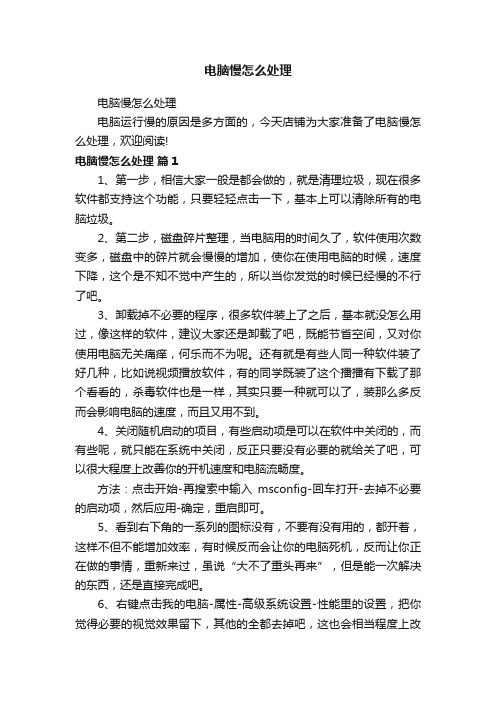
电脑慢怎么处理电脑慢怎么处理电脑运行慢的原因是多方面的,今天店铺为大家准备了电脑慢怎么处理,欢迎阅读!电脑慢怎么处理篇11、第一步,相信大家一般是都会做的,就是清理垃圾,现在很多软件都支持这个功能,只要轻轻点击一下,基本上可以清除所有的电脑垃圾。
2、第二步,磁盘碎片整理,当电脑用的时间久了,软件使用次数变多,磁盘中的碎片就会慢慢的增加,使你在使用电脑的时候,速度下降,这个是不知不觉中产生的,所以当你发觉的时候已经慢的不行了吧。
3、卸载掉不必要的程序,很多软件装上了之后,基本就没怎么用过,像这样的软件,建议大家还是卸载了吧,既能节省空间,又对你使用电脑无关痛痒,何乐而不为呢。
还有就是有些人同一种软件装了好几种,比如说视频播放软件,有的同学既装了这个播播有下载了那个看看的,杀毒软件也是一样,其实只要一种就可以了,装那么多反而会影响电脑的速度,而且又用不到。
4、关闭随机启动的项目,有些启动项是可以在软件中关闭的,而有些呢,就只能在系统中关闭,反正只要没有必要的就给关了吧,可以很大程度上改善你的开机速度和电脑流畅度。
方法:点击开始-再搜索中输入msconfig-回车打开-去掉不必要的启动项,然后应用-确定,重启即可。
5、看到右下角的一系列的图标没有,不要有没有用的,都开着,这样不但不能增加效率,有时候反而会让你的电脑死机,反而让你正在做的事情,重新来过,虽说“大不了重头再来”,但是能一次解决的东西,还是直接完成吧。
6、右键点击我的电脑-属性-高级系统设置-性能里的设置,把你觉得必要的视觉效果留下,其他的全都去掉吧,这也会相当程度上改善你的电脑流畅度的。
然后直接下一步,直接选择视觉效果旁边的高级,然后选择更改,把虚拟内存改到C盘以外的硬盘,方法是,把C 盘的设置成0,想要改到的盘设置成C盘原来的数值即可,也可以稍微调大一点。
电脑开机慢的解决办法1、减少开机启动项,方法:开始-运行-输入"msconfig",选择"启动项",把不需要开机启动的前面勾去掉(只保留ctfmonXP输入法)即可。
ThinkPad8重装系统的参考文档(第一次修正) (1)

声明:此教程仅为想重装系统的人提供一些参考和帮助,非新手教程,动手能力不强或者怕出问题的请点右上角红叉,毕竟出问题了我也不负责。
本篇内容部分图片是后期补的,拍摄环境不同,但是流程是没问题的。
编写:yckwan,471077392,此文内容仅供小黑群友参考,本人没有解答因参考本文出现问题的义务。
内容中如有问题可以私聊我指出,感谢。
话不多说,前期准备如下:1、Win8.1 With Update官方系统镜像(1115-18:00已修正):1115-18:00修正说明:感谢群友Danny指出。
之前提供的镜像版本是核心板、专业版、专业WMC版本的混合版本镜像,在安装时,由于检测到BIOS中的OEM信息,会自动安装核心版。
因为我对专业版的特殊功能也没什么需求,所以没注意到。
已参照之前教程安装了系统的,如果有专业版需求,请按照本文最末的方法处理,因此带来的不便请见谅。
现已增加下载链接和相关说明。
旗舰版请到/左侧选择操作系统> Windows 8.1 with update >中文-简体> Enterprise即为企业版。
镜像选择说明:混合版镜像包含Win8.1核心版+专业版+专业WMC版本,根据CDKEY自动安装对应的版本。
但是Thinkpad8在安装时一般是默认安装核心版(因为BIOS中含有联想OEM信息),可以自动激活!日常使用足矣。
有专业版需求的请下载大客户专业版,专业版需要自己激活。
在安装时如需填写CDKEY,可尝试KXKNM-Q9BFW-DMPK8-666TY-WHTTM或XHQ8N-C3MCJ-RQXB6-WCHYG-C9WKB ,进入系统后可以更换CDKEY,本文不详述。
请注意:大客户专业版无法添加Windows Media Center,有此项需求的请先安装混合版再按文章末尾方法处理。
企业版占用空间更大且多的功能一般人用不到,如果没有特殊需求不推荐。
在安装时如需填写CDKEY,可尝试287FN-FBPDP-WX3BV-7XR4H-GCM93。
台式电脑怎样升级系统

台式电脑怎样升级系统升级系统原意是指原位安装新的操作系统,那么台式电脑怎样升级系统呢?今天店铺与大家分享下台式电脑升级系统的具体操作步骤,有兴趣的朋友不妨了解下。
台式电脑升级系统方法一Windows XP 计算机包含自动升级功能,它可以在计算机开启并且已连接到 Internet 时自动下载最新的 Microsoft 安全升级程序。
要最大限度发挥"自动更新"的功能,请首先在PC 上运行Windows Update 扫描。
1、单击"开始"、"所有程序",然后单击"Windows Update"。
2、根据屏幕上的提示操作。
Windows Update 将扫描计算机,并给出重要升级的预先选择列表。
提示:要减少下载时间,请在计算机没有执行其他任务时运行 Windows Update。
下载时间会根据下面的因素而变化:此次更新与上次更新的时间间隔、下载的文件的数量和大小以及调制解调器的速度。
注意:当首次使用 Windows Update 时,较慢的调制解调器可能需要几个小时下载所有建议的更新程序。
3、安装更新程序。
(提示:某些更新程序要求满足一些先决条件,因此系统可能要求你安装特定的更新程序,然后重新启动计算机。
一定要在重新启动之后返回到 Windows Update,检查是否有其他需要下载的程序。
可能需要反复执行此步骤。
)如果你的Windows XP 已经是最新的了,可以通过"自动更新"建立定期的维护计划。
1、单击"开始",然后单击"控制面板"。
2、单击"性能和维护"。
提示:如果看不?quot;性能和维护"类别,请单击窗口左上角的"切换到类别视图"。
3、单击"系统"图标打开"系统属性"对话框。
优化win8.1系统的技巧

1、关闭磁盘优化功能 别让硬盘空闲时还要加班首先要做的就是关闭磁盘计划优化功能(磁盘碎片整理)。
磁盘碎片整理功能,简单的说就是将磁盘中原本分散的文件碎片进行优化整理,继而保持文件保持连续性,让磁头在读取文件时更有效率,可以在一定程度上提高电脑的运行速度。
具体操作:我的电脑→任意磁盘分区→右键属性→工具→对驱动器进行优化和碎片整理→优化→计划优化→更改设置→去掉按计划运行前边的勾。
图1 去掉按计划运行前边的勾注意事项:磁盘优化还是有必要的,关闭计划后,用户可以选择每个月手动优化一次磁盘。
2、关闭家庭组 别让硬盘超负荷运作使用Windows的家庭组功能,可以帮助用户轻松在家庭网络的各个计算机之间共享文件及打印机,不过有用户在Windows 8中开启家庭组功能后,发觉会导致磁盘使用率飙升,所以没有使用该功能的用户可以选择关闭家庭组。
具体操作:控制面板→网络和Internet→家庭组→离开家庭组。
控制面板→所有控制面板项→管理工具→服务→浏览找到HomeGroupProvider和HomeGroupListener设置启动类型为手动或禁用。
注意事项:如果禁用了HomeGroupProvider和HomeGroupListener服务项后,在之后如果想要开启家庭组就必须启用这两个服务项。
图2 离开家庭组图3 关闭相关服务3、关闭IPv6 让硬盘透一下气儿在Windows 8中默认是启用IPv6的,有用户反映会因此而导致磁盘使用率高,系统无反应等故障,在国内还鲜有普通用户在使用IPv6网络,所以未使用IPv6网络的用户完全可以关闭它。
小知识:IPv6是Internet Protocol Version 6的缩写,其中Internet Protocol译为“互联网协议”。
IPv6是IETF(互联网工程任务组,Internet Engineering Task Force)设计的用于替代现行版本IP协议(IPv4)的下一代IP协议。
电脑公司GHOST_WIN8_X64快速装机专业版v2014方法
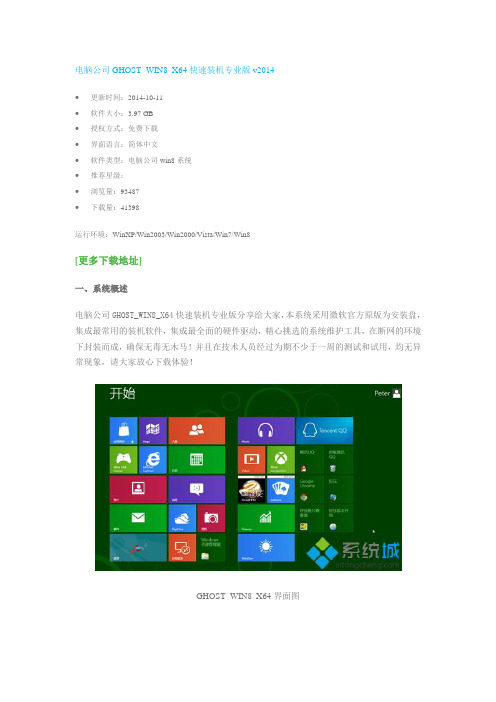
电脑公司GHOST_WIN8_X64快速装机专业版v2014∙更新时间:2014-10-11∙软件大小:3.97 GB∙授权方式:免费下载∙界面语言:简体中文∙软件类型:电脑公司win8系统∙推荐星级:∙浏览量:93487∙下载量:41398运行环境:WinXP/Win2003/Win2000/Vista/Win7/Win8[更多下载地址]一、系统概述电脑公司GHOST_WIN8_X64快速装机专业版分享给大家,本系统采用微软官方原版为安装盘,集成最常用的装机软件,集成最全面的硬件驱动,精心挑选的系统维护工具,在断网的环境下封装而成,确保无毒无木马!并且在技术人员经过为期不少于一周的测试和试用,均无异常现象,请大家放心下载体验!GHOST_WIN8_X64界面图GHOST_WIN8_X64安装部署WIN8_X64安装过程图WIN8_X64安装完成图腾讯电脑管家界面二、系统特点1、清除所有多余启动项和桌面右键菜单;2、关闭系统还原,关闭自动更新,关闭流行病毒端口;3、TCPIP.SYS并发连接数改为1024,大大提速BT等下载工具;4、加快“网上邻居”共享速度,取消不需要的网络服务组件;5、系统支持光盘启动一键全自动安装及PE下一键全自动安装,自动识别隐藏分区,方便快捷;6、首次登陆桌面,后台自动判断和执行清理目标机器残留的病毒信息,以杜绝病毒残留;7、在默认安装设置服务的基础上,关闭了少量服务,包括终端服务和红外线设备支持、无线网络支持;8、保留了在局域网办公环境下经常使用的网络文件夹共享、打印机服务等功能以及部分兼容性服务,同样开启了自带防火墙的支持;9、安装维护方便快速 - 集成常见硬件驱动,智能识别+预解压技术,绝大多数硬件可以快速自动安装相应的驱动。
三、软件集成1、office2003;2、pps影音;3、腾讯电脑管家;4、搜狗浏览器;5、搜狗拼音输入法;6、腾讯qq5.1;7、迅雷精简版;8、酷狗音乐;9、PPTV;10、91手机助手。
电脑系统运行变慢的原因

电脑系统运行变慢的原因关于很多小白来说,使用没有多久的〔电脑〕碰到死机,电脑卡、开机卡、打游戏卡应该怎么办?换一个新的,成本太高,拿出去修理,又没有大毛病。
到底应该怎么办?电脑系统运行变慢的原因是什么?电脑系统运行变慢的原因1、系统启动项太多老生常谈,这个问题会用电脑的基本上应该都清楚吧,windows 系统启动项就是系统在启动过程中,某些程序会在前台或者后台自启动运行。
一般重装系统后或者新买的电脑都必须要安装很多软件,因此会有大量的启动项,开机时就会造成系统启动很慢而且运行出现卡顿的状况。
2、系统服务太多windows服务一般都是运行在后台的程序,这些服务非常多,并且不像一般软件程序一样,这些服务只能再任务〔管理〕器中才可以看到,所有服务都分为自动、手动、禁用或者延迟自动四种启动类型,如果自动启动服务特别多的话,也会导致系统占用过多的硬件性能资源,进而导致电脑卡顿。
3、UI动画效果Win7/Win8/Win10系统的UI是越来越好看的,并且动画效果也越来越多,但是越多的动画效果,关于那些配置不好的机器来说就是累赘。
比如最简单的切换窗口都可能造成卡顿。
4、硬件性能硬件性能不够也是造成系统卡顿的主要问题之一。
虽然越新的驱动越能发挥硬件的性能,但是笔者在这里说点题外话,不推举大家随便更新驱动,驱动这个东西非常麻烦,一般来说出厂是什么就用什么,如果真的打算更新驱动的话,一定要去官方网站查找最新的稳定版驱动,驱动程序出现问题的话,小问题,或许还能进安全模式卸了重新弄,大问题那就是只能重装系统。
另外,越新的系统关于硬件的新旧以及性能的要求也是挺高的。
如何优化电脑1、清理后台进程如果是Win10系统,打开设置-隐私-后台应用,把不必须要的后台应用关闭即可。
这里推举一个优化软件"Process Lasso',可以用他来优化后台进程,界面类似于任务管理器,但是要比任务管理器的功能更强化大。
可以通过它清除一些占用大量资源的进程。
如何解决win8系统进程占据大量内存
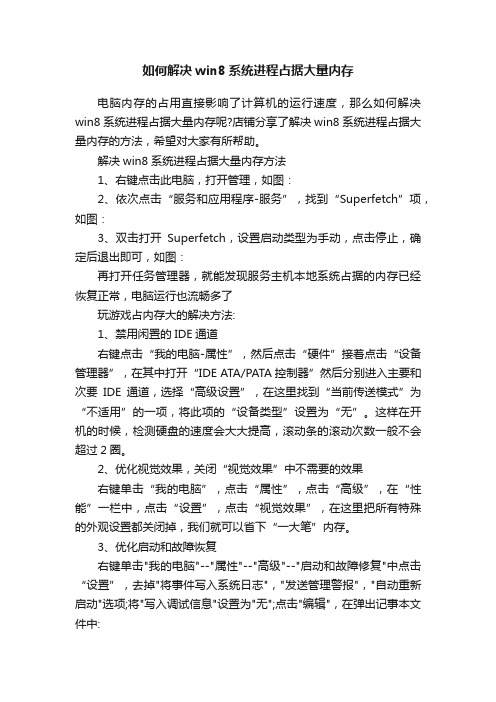
如何解决win8系统进程占据大量内存电脑内存的占用直接影响了计算机的运行速度,那么如何解决win8系统进程占据大量内存呢?店铺分享了解决win8系统进程占据大量内存的方法,希望对大家有所帮助。
解决win8系统进程占据大量内存方法1、右键点击此电脑,打开管理,如图:2、依次点击“服务和应用程序-服务”,找到“Superfetch”项,如图:3、双击打开Superfetch,设置启动类型为手动,点击停止,确定后退出即可,如图:再打开任务管理器,就能发现服务主机本地系统占据的内存已经恢复正常,电脑运行也流畅多了玩游戏占内存大的解决方法:1、禁用闲置的IDE通道右键点击“我的电脑-属性”,然后点击“硬件”接着点击“设备管理器”,在其中打开“IDE ATA/PATA控制器”然后分别进入主要和次要IDE通道,选择“高级设置”,在这里找到“当前传送模式”为“不适用”的一项,将此项的“设备类型”设置为“无”。
这样在开机的时候,检测硬盘的速度会大大提高,滚动条的滚动次数一般不会超过2圈。
2、优化视觉效果,关闭“视觉效果”中不需要的效果右键单击“我的电脑”,点击“属性”,点击“高级”,在“性能”一栏中,点击“设置”,点击“视觉效果”,在这里把所有特殊的外观设置都关闭掉,我们就可以省下“一大笔”内存。
3、优化启动和故障恢复右键单击"我的电脑"--"属性"--"高级"--"启动和故障修复"中点击“设置”,去掉"将事件写入系统日志","发送管理警报","自动重新启动"选项;将"写入调试信息"设置为"无";点击"编辑",在弹出记事本文件中:[Operating Systems] timeout=30 把 30 秒改为 0 秒。
安装win8不需要密钥的方法

预装win8不过不是专业版,重新装一下专业版
的。
装的时候我发现专业版的win8安装不上,因为预装的win8(非专业版)的key已经被写入主板里了,所以安装专业版的时候,就会跳出这么一个提示框:输入的产品密钥与用于安装的任何可用windows映像都不
匹配,请输入其他产品密钥
这里的话,我们只要加入一个ei.cfg文件即可解决这个问题了。
这样在装系统过程中,就会跳过让你输入密钥的界面了。
不过安装完毕后得自寻激活方法。
结尾处我会说明我激活的方法。
首先我们先改一下电脑的文件夹设置,方便更改扩展名
win7方法:
win8方法:
更改好后,我们就先创建一个文本文档(后缀为txt),然后把这些代码复制进去,然后保存
[EditionID]
Professional
[Channel]
Client
[VL]
1
保存完毕后,更改一下名称和后缀
最后把这个文件复制进Windows 8 安装文件 Sources 文件夹中即可
这样就可以顺利安装啦~亲自适用过哦
至于激活,我是用了这个软件,据说小马激活也可以。
激活完毕后,我就关闭了自动更新~嘿嘿
关闭方法:
最后安装驱动,运行库,office什么的,就大功告成了完毕。
如何重装系统win8的五种方法

如何重装系统win8的五种方法重装系统是指将计算机上的操作系统移除并重新安装,常用于解决系统故障或提高计算机性能。
对于使用Windows 8操作系统的用户来说,以下是五种常见的重装系统方法:1. 使用Windows 8系统自带的恢复功能:Windows 8系统提供了恢复功能,可以轻松恢复到初始状态。
首先,打开控制面板,选择「恢复」选项,在「恢复」界面中点击「从恢复驱动器恢复计算机」。
接下来,选择使用网络恢复或从恢复驱动器中恢复系统,按照提示进行操作即可。
2. 使用Windows 8系统安装盘进行重装:如果系统无法正常启动,可以使用Windows 8系统安装盘进行重装。
首先,插入系统安装盘并重启计算机,然后按照显示的提示进入安装界面。
在安装界面中,选择适当的选项,如语言、时间和键盘布局等。
接下来,选择「安装」并同意许可协议。
在安装类型中,选择「自定义」选项,并选择要安装的磁盘分区。
最后,按照界面提示进行操作,等待系统自动安装完成。
3. 使用恢复分区进行重装:许多计算机制造商在预装Windows 8的计算机上配置了恢复分区,可以用于重装系统。
首先,重启计算机,然后在开机过程中按下恢复分区快捷键,通常是F11或F12。
接下来,选择使用恢复分区进行系统重装,按照界面提示操作即可完成系统的重装。
4. 使用重启和安装功能进行重装:Windows 8系统引入了一种名为「刷新您的电脑」的功能,可以将系统恢复到初始状态并保留个人文件。
首先,打开「设置」,然后选择「更改PC设置」。
在「更改PC设置」界面中,选择「更新和恢复」,然后在左侧选择「恢复」。
在「恢复」界面中,选择「开始」按钮下的「刷新您的电脑」。
接下来,按照提示操作,等待系统刷新完成。
5. 使用第三方软件进行系统重装:除了以上方法,还可以利用一些第三方软件来进行系统重装。
备受推荐的软件包括Rufus、WinSetupFromUSB和EasyBCD等。
这些软件可以帮助用户制作可引导的安装U盘,从而实现系统重装。
Win88.1系统自动更新失败常见0x800错误代码解决方案
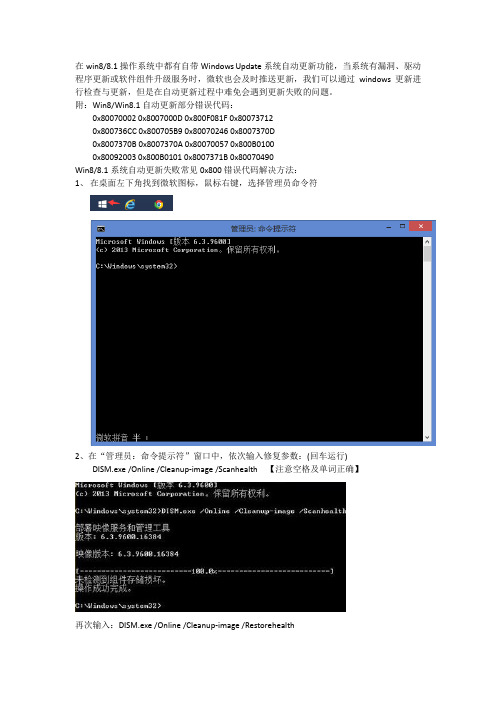
在win8/8.1操作系统中都有自带Windows Update系统自动更新功能,当系统有漏洞、驱动程序更新或软件组件升级服务时,微软也会及时推送更新,我们可以通过windows更新进行检查与更新,但是在自动更新过程中难免会遇到更新失败的问题。
附:Win8/Win8.1自动更新部分错误代码:
0x80070002 0x8007000D 0x800F081F 0x80073712
0x800736CC 0x800705B9 0x80070246 0x8007370D
0x8007370B 0x8007370A 0x80070057 0x800B0100
0x80092003 0x800B0101 0x8007371B 0x80070490
Win8/8.1系统自动更新失败常见0x800错误代码解决方法:
1、在桌面左下角找到微软图标,鼠标右键,选择管理员命令符
2、在“管理员:命令提示符”窗口中,依次输入修复参数:(回车运行)
DISM.exe /Online /Cleanup-image /Scanhealth【注意空格及单词正确】
再次输入:DISM.exe /Online /Cleanup-image /Restorehealth
3、等待修复完成后,关闭命令提示符,重新运行Windows Update,再次检测更新。
友情提示:由于修复涉及系统文件校验、读写磁盘,建议在电脑空余时间操作。
win8/8.1操作系统自动更新失败有很多因素,我们也可以根据更新错误代码找出问题,并“对症下药”去修复解决,也可以按照教程利用命令来检测系统组件储存是否损坏和磁盘读写问题等等,来解决开头0x800错误代码问题,希望教程的方法对大家遇到的windows 自动更新问题有所帮助。
电脑超卡怎么办(解决方法最好超简单自己就能解决)
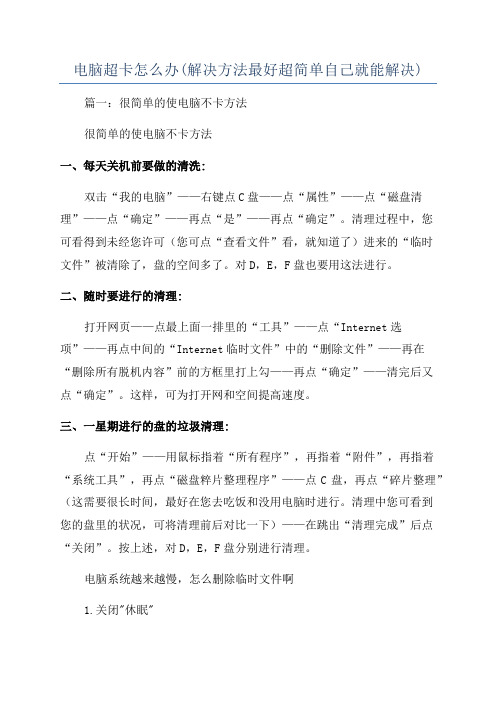
电脑超卡怎么办(解决方法最好超简单自己就能解决)篇一:很简单的使电脑不卡方法很简单的使电脑不卡方法一、每天关机前要做的清洗:双击“我的电脑”——右键点C盘——点“属性”——点“磁盘清理”——点“确定”——再点“是”——再点“确定”。
清理过程中,您可看得到未经您许可(您可点“查看文件”看,就知道了)进来的“临时文件”被清除了,盘的空间多了。
对D,E,F盘也要用这法进行。
二、随时要进行的清理:打开网页——点最上面一排里的“工具”——点“Internet选项”——再点中间的“Internet临时文件”中的“删除文件”——再在“删除所有脱机内容”前的方框里打上勾——再点“确定”——清完后又点“确定”。
这样,可为打开网和空间提高速度。
三、一星期进行的盘的垃圾清理:点“开始”——用鼠标指着“所有程序”,再指着“附件”,再指着“系统工具”,再点“磁盘粹片整理程序”——点C盘,再点“碎片整理”(这需要很长时间,最好在您去吃饭和没用电脑时进行。
清理中您可看到您的盘里的状况,可将清理前后对比一下)——在跳出“清理完成”后点“关闭”。
按上述,对D,E,F盘分别进行清理。
电脑系统越来越慢,怎么删除临时文件啊1.关闭"休眠"方法:打开[控制面板]→[电源选项]→[休眠],把"启用休眠"前面的勾去掉说明:休眠是系统长时间一种待机状态,使您在长时间离开电脑时保存操作状态,如果您不是经常开着电脑到别处去的话,那就把它关了吧!☆立即节省:256M2.关闭"系统还原"方法:打开[控制面板]→[系统]→[系统还原],把"在所有驱动器上关闭系统还原'勾上说明:系统还原是便于用户误操作或产生软件问题时的一种挽救手段,可以回复到误操作以前的状态.不建议初级用户使用.当然,它采用的是跟踪手段,需要记录大量信息,所消耗的资源也要很大的.☆立即节省:数百M(根据还原点的多少而不同)您也可以在不关闭系统还原的前提下,相应的减少系统还原所占的磁盘空间,这只会减少可用还原点的数目,一般还原点有一两个就够了吧.方法:...[系统还原]-选择一个"可用驱动器"-[设置]-调整"要使用的磁盘空间"3.关闭"远程管理"方法:打开[控制面板]→[系统]→[远程],把"允许从这台计算机发送远程协助邀请"前面的勾去掉.说明:谁会经常用到这种功能呢它占用的不是磁盘空间,但是会影响系统运行速度.☆提高系统性能4.关闭"自动更新"方法:打开[控制面板]→[自动更新]→选"关闭自动更新"说明:系统更新占用的也不是磁盘空间,您可以在有可用更新时到微软的更新页面上更新,而不是总需要一个进程监视那是不是有可用更新.☆提高系统性能5.关闭"索引服务"方法:[开始]→[运行]→输入"mconfig"→[服务]去掉inde某ingervie前面的勾说明:索引服务是提高系统搜索速的的,谁没事总在系统里搜来搜去啊☆提高系统性能6.减少开机加载的启动项方法:[开始]→[运行]→输入"mconfig"→[启动]去掉不必要的启动项☆加快开机速度7.合理设置虚拟内存方法:打开[控制面板]→[系统]→[高级]-[性能]设置-[高级]-[虚拟内存]更改-在"自定义大小"中填入数值说明:一般的最小值是物理内存的1.5倍,最大值是物理内存的3倍;如果您经常运行大型软件的话最小值应该设为(物理内存某1.5某0.2+物理内存某1.5),最大值应为(物理内存某3某0.2+物理内存某3)☆提高系统性能8.取消系统失败时的日志文件和询问打开[控制面板]→[系统]→[高级]→[启动和故障恢复]→[系统失败]去掉"将事件写入系统日志""发送错误警报"☆提高系统性能9.删除无用的文件方法:打开[控制面板]→[文件夹选项]→[查看]→[显示所有文件和文件夹]C:\DocumentandSetting\用户名\Cookie\除inde某文件外的所有文件(浏览网页产生的记录文件)C:\DocumentandSetting\用户名\LocalSetting\Temp\下的所有文件(用户临时文件)C:\DocumentandSetting\用户名\LocalSetting\TemporaryInternetFile\下的所有文件(浏览网页记录的多媒体信息,加速以后浏览)C:\DocumentandSetting\用户名\LocalSetting\Hitory\下的所有文件(访问历史纪录)C:\DocumentandSetting\用户名\Recent\下的所有文件(最近浏览文件的快捷方式)C:\WINDOWS\Temp\下的所有文件(临时文件)C:\WINDOWS\ServicePackFile下的所有文件(升级p1或p2后的备份文件)C:\WINDOWS\DriverCache\i386下的压缩文件(驱动程序的备份文件) C:\Window\下以$u...开头的隐藏文件(微软更新安装文件备份)☆立即节省:数百M10.磁盘碎片整理下面该做的就是磁盘碎片整理了,只有整理之后才能获得更多的空间哦^_^方法:[开始]→[程序]→[附件]→[系统工具]→[磁盘碎片整理]...(记得先"分析"后"整理")一、使用朴素界面某P安装后默认的界面包括任务栏、开始选单、桌面背景、窗口、按钮等都采用的是某P的豪华、炫目的风格,但缺点显而易见,它们将消耗掉不少系统资源,但实用意义不大。
- 1、下载文档前请自行甄别文档内容的完整性,平台不提供额外的编辑、内容补充、找答案等附加服务。
- 2、"仅部分预览"的文档,不可在线预览部分如存在完整性等问题,可反馈申请退款(可完整预览的文档不适用该条件!)。
- 3、如文档侵犯您的权益,请联系客服反馈,我们会尽快为您处理(人工客服工作时间:9:00-18:30)。
态了。 步骤二:禁用更新服务1、接下来我们还有必要将系统更 新的服务禁用掉以节省资源。2、再右击“计算机”图标, 从弹出的快捷菜单中选择“管理
”命令。 3、选择“服务和应用程序”下的“服务”项并在右侧打 开“Windows Update”更新。 4、双击“Windows Upda
te”更新,从“启动类型”中选择“禁用”。 5、再单击“停止”按钮停止更新服务。 6、最后单击“确定”按钮保证设置并退出即可。7、返 回服
步骤一:关闭系统自动更新1、右击桌面上的“计算机”, 选择“属性”。 2、单击最左下角的“Windows更新”链接。 3、再单击“Wind
ows更新”窗口左侧的“更改设置”链接。 4、选择下拉菜单下的“从不检查更新(不推荐)”。 5、接着取消下面的两个复选框,在弹出的对话框
中单击“确定”按钮。 6、最后再单击“确定”按钮保存设置就关闭系统自动更 新了。7、这时返回“Windows更新”窗口,看到提示说 处理最新状
务列表可以看到“Windows Update”更新服务已经“禁用” 并停止了。全文完Leabharlann 感谢您的阅读!青铜铸造 /
